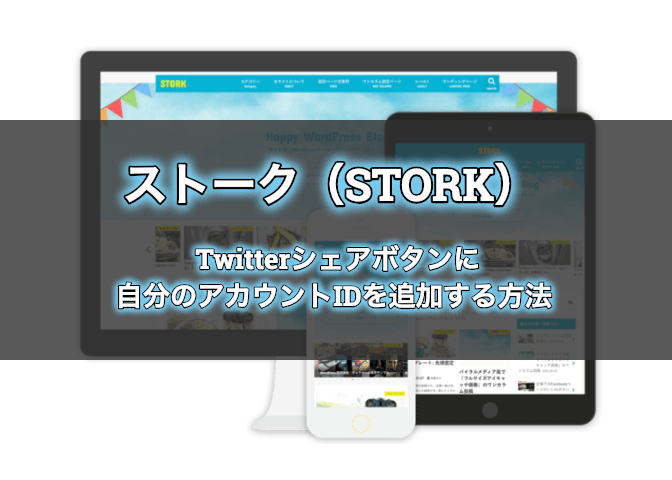
こんにちは。Tomoyuki(@tomoyuki65)です。
ストークのTwitterのシェアボタンをカスタマイズして、ボタンが押された時に自分のアカウントIDも追加されるようにしたい人もいるんじゃないでしょうか。
この記事では、そんなシェアボタンのカスタマイズ方法をご紹介します。
※ただし、カスタマイズは自己責任なのでご注意下さい。
Twitterシェアボタンに自分のアカウントIDを追加した場合の完成イメージ
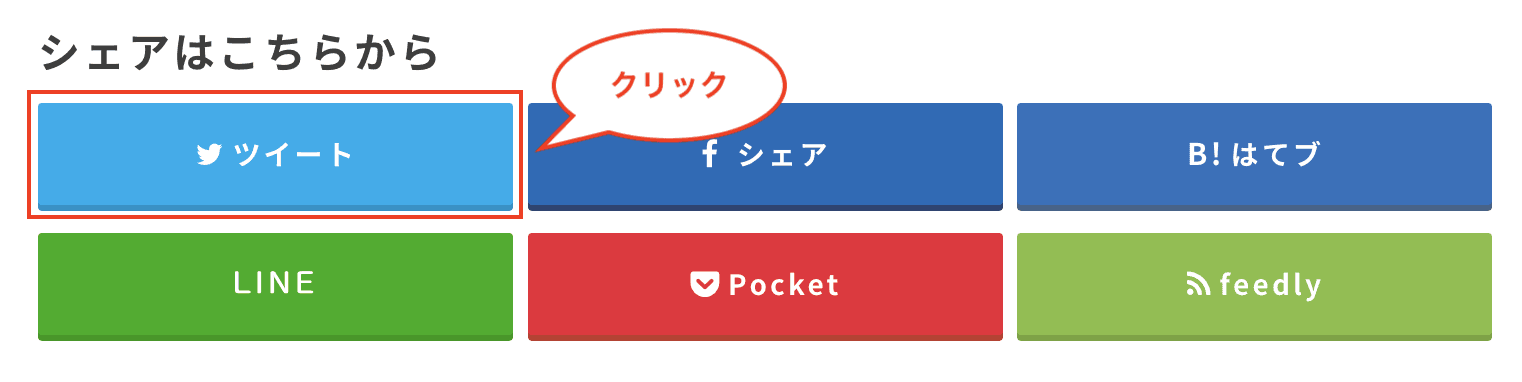
カスタマイズ後の完成イメージとして、例えばTwitterシェアボタンをクリックします。
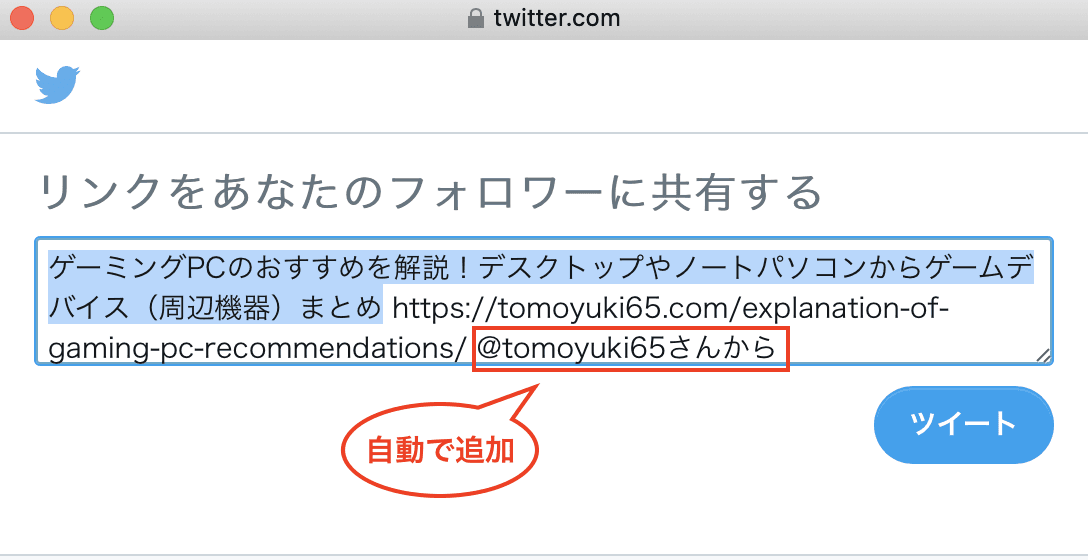
ツイート画面が表示されますが、自分のTwitterアカウントIDが自動で追加されればOKですよね。
これで記事がシェアされた場合に、自分のTwitterに通知されるはず!
Twitterシェアボタンに自分のアカウントIDを追加する方法

ではカスタマイズ方法を説明します。
まずワードプレスのメニュー「外観 > テーマの編集」をクリックします。
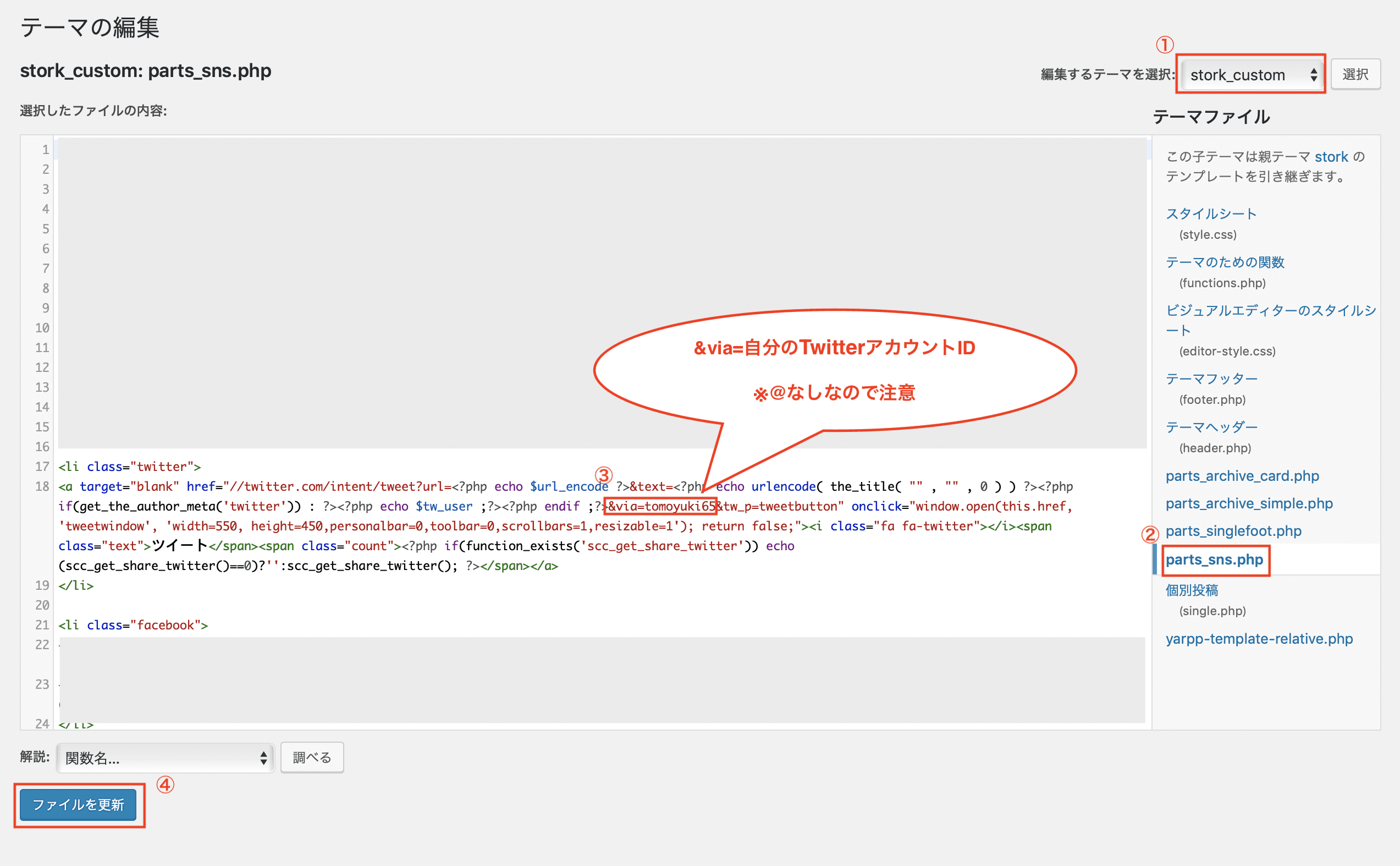
ストークのカスタムテーマ(stork_custom)であることを確認し、記事下のシェアボタンをカスタマイズする場合は、テーマファイルの「parts_sns.php」をクリックして表示します。
※記事上のシェアボタンの場合は、「parts_sns_short.php」をカスタマイズします。
尚、カスタムテーマ内に「parts_sns.php」がない場合は、親テーマからもってくる必要があるので、詳しくはエックスサーバー(XSERVER)でワードプレス(WordPress)の始め方を解説!を参考にしてみて下さい。
parts_sns.phpのコードを表示したら、Twitterに関するコードのhrefの値の中に「&via=自分のアカウントID(@なし)」を追記します。
具体的には、以下コードの青字部分がボタンのリンク先を指定している部分で、赤字部分を追記するとシェアボタンを押された時に「@アカウントIDさんから」が自動で追加されます。
<li class="twitter"> <a target="blank" href="//twitter.com/intent/tweet?url=<?php echo $url_encode ?>&text=<?php echo urlencode( the_title( "" , "" , 0 ) ) ?><?php if(get_the_author_meta('twitter')) : ?><?php echo $tw_user ;?><?php endif ;?>&via=tomoyuki65&tw_p=tweetbutton" onclick="window.open(this.href, 'tweetwindow', 'width=550, height=450,personalbar=0,toolbar=0,scrollbars=1,resizable=1'); return false;"><i class="fa fa-twitter"></i><span class="text">ツイート</span><span class="count"><?php if(function_exists('scc_get_share_twitter')) echo (scc_get_share_twitter()==0)?'':scc_get_share_twitter(); ?></span></a> </li>
コード修正後に、「ファイルを更新」をクリックして保存します。
最後に
今回はストークのTwitterシェアボタンに自分のアカウントIDを追加する方法をご紹介しました。
カスタマイズは自己責任なので注意が必要ですが、シェアボタンをカスタマイズしたい人は参考にしてみて下さいね。
Tomoyuki
最新記事 by Tomoyuki (全て見る)
- PythonのFastAPIでDDD(ドメイン駆動設計)構成のバックエンドAPIを開発する方法まとめ - 2025年12月6日
- ITエンジニア採用は難しい!?現役Web系エンジニア視点における問題点と解決策まとめ - 2025年9月15日
- Rust専門の技術ブログ「Rust-Tech」を開設しました! - 2025年5月30日



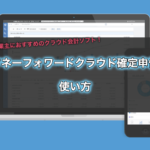

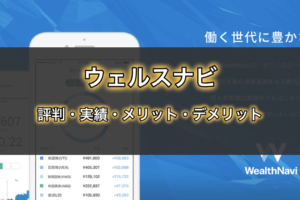



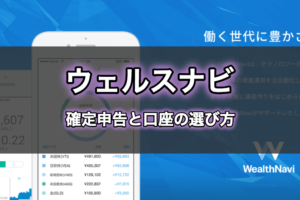







コメントを残す